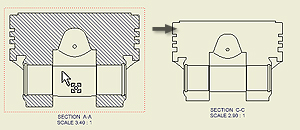 |
Sie können Bezeichnung, Maßstab, Anzeigestil und andere Attribute einer Zeichnungsansicht ändern. Bei Bedarf können Sie eine andere Konstruktionsansichtsdarstellung zum Anzeigen der Komponentensichtbarkeit und eine Positionsdarstellung zum Erstellen einer Ansicht von einer kinematischen "Momentaufnahme" auswählen. |
Tipps:
- Um eine Ansicht zu verschieben, klicken Sie und ziehen Sie den roten Rahmen der Ansicht.
- Sie können eine Zeichnungsansicht löschen oder eine Ansicht kopieren und in ein anderes Arbeitsblatt einfügen. Klicken Sie mit der rechten Maustaste auf die Ansicht, und wählen Sie im Menü den gewünschten Befehl.
- Wenn Sie Arbeitselemente nach dem Erstellen einer Ansicht übernehmen müssen, klicken Sie mit der rechten Maustaste in den Browser, und wählen Sie dann Arbeitselemente einschließen. Geben Sie im Dialogfeld Arbeitselemente einschließen die Arbeitselemente an, die in die Zeichnungsansicht übernommen werden sollen.
- Die Standardeinstellungen und -werte im Dialogfeld Zeichnungsansicht werden in der aktuellen Norm definiert. Sie lassen sich mithilfe des Stil-Editors ändern.
Anmerkung: Wenn Sie eine Ansicht mit einer abhängigen parallelen, Schnitt-, Detail- oder Hilfsansicht löschen, werden diese automatisch gelöscht.
So bearbeiten Sie eine Zeichnungsansicht:
- Wählen Sie die Ansicht im Grafikfenster oder Browser aus.
- Klicken Sie mit der rechten Maustaste und wählen im Menü Ansicht bearbeiten.
- Ändern Sie auf der Registerkarte Komponenten des Dialogfelds Zeichnungsansicht die Optionen, die sich auf das Quellmodell beziehen.
Bei Baugruppenzeichnungsansichten haben Sie auch folgende Möglichkeiten:
- Ändern Sie eine Zuordnung einer Ansicht zu einer Konstruktionsansichtsdarstellung . Klicken Sie auf den Pfeil, um eine Konstruktionsansichtsdarstellung auszuwählen, und aktivieren Sie dann das Kontrollkästchen Assoziativ.
- Wählen Sie ggf. eine andere Positionsdarstellung.
- Wählen Sie bei einer iAssembly-Teilefamilie die Variante aus, die in der Ansicht dargestellt werden soll.
- Wählen Sie eine Detailgenauigkeitsdarstellung, um die Ansichtserstellung zu verbessern, indem nur nicht unterdrückte Komponenten in der Ansicht verwendet werden.
- Ändern Sie auf der Registerkarte Modellzustand den Typ der Schweißkonstruktion, die Referenzoptionen oder die Optionen für die Berechnung verdeckter Linien. Welche Optionen verfügbar sind, hängt vom Dateityp ab, mit dem Sie die Ansicht erstellen.
- Ändern Sie die Attribute der Referenzdaten oder Anzeigemerkmale auf der Registerkarte Optionen.
- Ändern Sie die zusätzlichen Optionen:
- Wählen Sie den Maßstab für die Ansicht, und bearbeiten Sie das Ansichtssymbol.
- Aktivieren bzw. deaktivieren Sie die Sichtbarkeit der Ansichtsbezeichnung.
- Klicken Sie auf Ansichtsbezeichnung bearbeiten, und bearbeiten Sie die Ansichtsbezeichnung im Dialogfeld Text formatieren.
- Legen Sie den Anzeigestil fest: Zeigen oder entfernen Sie verdeckte Linien, und wählen Sie ggf. eine schattierte Ansicht aus. Anmerkung: Wenn das Kontrollkästchen Maßstab aus Erstansicht bzw. Stil aus Erstansicht aktiviert ist, kann der Maßstab bzw. der Anzeigestil nicht geändert werden.
- Klicken Sie auf OK, um das Dialogfeld Zeichnungsansicht zu schließen.
Unterdrücken einer Zeichnungsansicht
- Klicken Sie im Modell-Browser oder im Grafikfenster mit der rechten Maustaste auf eine Zeichnungsansicht.
- Wählen Sie im Menü die Option Unterdrücken.
Anmerkung: Um die Unterdrückung einer Zeichnungsansicht aufzuheben, klicken Sie im Modell-Browser mit der rechten Maustaste auf eine Zeichnungsansicht und deaktivieren die Option Unterdrücken.
Tipp: Wenn Sie mehrere Zeichnungsansichten unterdrücken, wird die Leistungsfähigkeit von Zeichnungen für große Baugruppen gesteigert.
Steuern der Schnittübernahme für untergeordnete Ansichten
Sie können steuern, ob untergeordnete Ansichten die Schnittansicht, die aufgeschnittene Ansicht, die unterbrochene Ansicht oder die Ausschnittansicht übernehmen.
- Wählen Sie die untergeordnete Ansicht im Grafikfenster oder Browser aus.
- Klicken Sie mit der rechten Maustaste und wählen im Menü Ansicht bearbeiten.
- Öffnen Sie die Registerkarte Anzeigeoptionen des Dialogfelds Zeichnungsansicht und aktivieren im Abschnitt Schnittübernahme die entsprechenden Kontrollkästchen. Die ausgewählten Schnitte werden von der Erstansicht übernommen. Anmerkung: Welche Optionen verfügbar sind, hängt vom Typ der bearbeiteten Ansicht ab.
- Klicken Sie auf OK, um das Dialogfeld Zeichnungsansicht zu schließen.
 Demo zur Verwendung eines Bitmaps für schattierte Ansichten, um Kapazität und Leistung zu erhöhen
Demo zur Verwendung eines Bitmaps für schattierte Ansichten, um Kapazität und Leistung zu erhöhen